
AutorunOrganizer(开机启动项管理软件)
Autorun Organizer是一款开机启动项管理软件,软件可以通过多种不同的方式做到开机自启动,包括添加到启动文件夹、使用注册表以及使用计划任务。
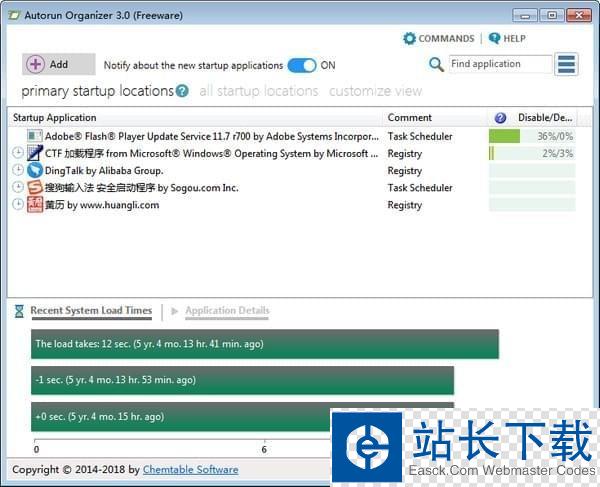
使用说明
1、startup folder(添加到启动文件夹),在这个项目上面右击,选择菜单中的【open the containing folder】就可以打开【启动】文件夹,这个时候,如果你把某个程序的快捷方式添加到这个文件夹中,那么下次开机后它就会自动运行了。
不过,这个文件夹的路径非常的深,就算是使用命令打开,下次要使用的时候也极有可能忘记。
2、registry。也就是使用注册表项来做到开机启动。
3、task scheduler。使用计划任务开机启动。
如果某些启动项不想要了,那么可以通过右键菜单的:
1、【remove】移除它,
2、保险起见也可以使用【disable temporarily】禁用它。
3、使用【open the containing folder】打开这个程序所在路径直接删除它。
4、【delay load for 30 seconds】让它延迟启动,当然通过底部界面还可以自行调整延迟的时间。
如何使用Autorun Organizer给windows 10添加开机启动项:
点击界面上的【add】,在跳出的界面中点击【path:】后方的【...】,选择你要添加到开机启动项中的程序,点击【forward】下一步,在出现的界面中使用默认的第一个选项,点击【finish】就可以看到界面上出现你添加的新启动项了。
是不是非常的简单,下次重装系统后,无需再去使用搜索引擎寻找手动添加的方法,直接运行这个程序,使用add功能即可,省时又省力。
大小:77.13M / 版本:中文
大小:2.21 MB / 版本:多国语言[中文]
大小:2.21 MB / 版本:多国语言[中文]
大小:2.21 MB / 版本:多国语言[中文]
大小:2.21 MB / 版本:多国语言[中文]
大小:2.21 MB / 版本:多国语言[中文]
大小:2.21 MB / 版本:多国语言[中文]
大小:2.21 MB / 版本:多国语言[中文]
大小:2.21 MB / 版本:多国语言[中文]
大小:7.2 MB / 版本:简体中文